执行以下步骤可以修改工具的图标。
在向工具选项板中添加新工具时,选项板上会显示作为复制源的工具的图标或者默认图标。可以从图像文件或图形中的对象选择新图标来修改图标。也可以选择将图标显示为简单的单色线条。
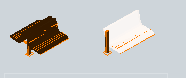
修改工具图标
可以使用下列图像格式作为工具图标:
- PNG
- GIF
- JPG
- BMP
- TIFF
注: 工具选项板中的图标的最大尺寸可为 64x64 像素。插入较大的图像时会调整其比例。
- 依次单击


 .
. 
- 单击包含要为其选择新图标的工具的工具选项板。
- 选择工具,单击鼠标右键,再单击“特性”。
- 在“工具特性”工作表中,在现有图标上单击鼠标右键,然后单击“指定图像”。
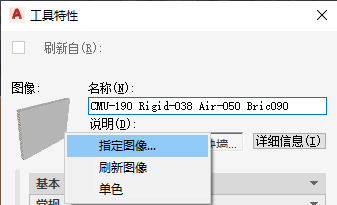
- 在“选择图像文件”对话框中,选择要作为工具图标的图像,然后单击“打开”。
- 单击“确定”。
- 若要将工具显示为简单的单色线条,请在“工具特性”工作表中,在现有图标上单击鼠标右键,然后单击“单色”。
并非所有工具均提供单色选项。
- 若要从图形中的对象创建图标,请在工具选项板上选择工具,单击鼠标右键,再单击“从选择中设置图像”。
- 在图形中选择要用作工具图标的对象,然后按 Enter 键。
将使用最近一次的观察方向以及在该类型的任何工具的查看器中使用的显示配置创建工具图标。例如,如果上次使用的墙工具的工具查看器设置为“俯视图”和“中比例图”显示配置,在图形中选择的用作工具图标的任何墙都会在“俯视图”中显示,并具备“中比例图”显示配置。
无法从以下对象创建图标:包含带嵌套样式的自定义图块、幕墙或门窗组合的对象。如果需要根据自定义图块创建图标,请指定外部图像。